Bugün flash sürücüler olmadan hayal etmek zormodern ofis hayatı veya sıradan bir kullanıcı. Verilerin bilgisayardan bilgisayara aktarılması, bir raporun sunulması veya önemli ve samimi bir şeyin kaydedilmesi - bunların tümü çıkarılabilir depolama ortamı sayesinde mümkündür. Tüm flash sürücüler zaten fabrikadan biçimlendirilmiştir. Genellikle dosya sistemleri FAT32'dir. Modern dünyada, birkaç önemli dezavantajı olduğu için zaten modası geçmiş durumda. Bunlar arasında, 4 GB'den büyük dosyaların bir USB flash sürücüye taşınmasının imkansızlığı ve sabit disk bölümlerinin boyutundaki bir sınırlama ayırt edilebilir.
Dosya sistemleri ve farklılıkları hakkında biraz
Windows işletim sistemi hattı, piyasaya sürüldüğünden beri FAT dosya sistemini kullanıyor. Daha gelişmiş versiyonu FAT32'dir. Bunu, Windows XP'de görünen NTFS izler.

Bu dosya sistemi temsilcileri arasındaki farklaryerleştirilen dosyaların ve bölümlerin boyutunun sınırlandırılmasından oluşur. FAT16 2 GB'a kadar, FAT32 bir dosya için 4 GB'a kadar ve bir birim için 8 TB'a kadar kullanabilir. Daha modern NTFS, 16 eksabayta kadar olan dosyaları ve bölümleri yönetebilir. Bununla birlikte, yol uzunluğunda 255 karakterden fazla olmaması gereken bir sınırlaması vardır.
Apple, HFS + dosya sistemini kullanırtekniğiniz için. Ayrıca, bir yolun veya dosya adının uzunluğu konusunda 255 karakter sınırlaması vardır. Bu, belgeleri otomatik olarak oluştururken veya kaydederken hatırlamaya değer. Dosya ve bölümlerin boyutu 8.000 petabayta kadar olabilir.
Linux dağıtımları ext dosya sistemi hattını kullanır. En son sürümü, 2008'den beri uygulanan ext4'tür.

İlginç bir şekilde, Linux sistemleri FAT, FAT32 ve NTFS dosya sistemlerini kolayca idare edebilir. Ancak Windows ortamı, ek yazılım olmadan ext ve türev bölümlerini bile görmez.
Bir USB flash sürücü komut satırı üzerinden nasıl biçimlendirilir
Dosya daha yeni ve daha modern kabul edilir.NTFS sistemi. Büyük bölümleri ve dosyaları verimli bir şekilde işleyebilir. Ek olarak, performansı öncekinden çok daha yüksek. Ayrıca, bir bölüme veri yerleştirirken ve indekslerken güvenilirlik, hem performans hem de hacim için daha optimize edilmiş alan kaplamaya yardımcı olur.

Bir flash sürücüyü FAT32'deki komut satırı üzerinden biçimlendirmek için NTFS'de birkaç yol vardır.
İşletim sistemi standart araçları
Linux ve Windows ailelerinin tüm işletim sistemleri, standartbir flash sürücüyü komut satırı üzerinden biçimlendirebilen yardımcı programlar. Öncelikle Windows sistemini anlamanız gerekir. Bir flash sürücüyü komut satırı - diskpart üzerinden biçimlendirmek için bir yardımcı programa sahiptir. Bu bir sistem programı olduğundan ve işletim sisteminin önemli alanlarını etkilediğinden, onu yönetici olarak çalıştırmanız gerekir.
Bunu Windows'ta "Başlat" menüsüne, ardından "Tüm Programlar" - "Aksesuarlar" a giderek yapabilirsiniz. Burada "Komut satırı" öğesini sağ tıklamanız ve "Yönetici olarak çalıştır" ı seçmeniz gerekir.
Bir komut istemi penceresi açılacaktır. Diskpart yazıp "Enter" tuşuna basmanız yeterlidir. Şimdi daha fazla komut girişi yardımcı program aracılığıyla yayınlanacak ve onun tarafından yürütülecektir.

Biçimlendirme sürecini başlatmak için,Z: / FS: NTFS biçimini yazmanız gerekir. Burada Z, flash sürücünün sürücü harfini temsil eder. FS anahtarı ve NTFS göstergesi, yardımcı programa diski NTFS dosya sistemine göre biçimlendirmesini söyler.
Bu yöntemin tek dezavantajı, flash sürücüde dosyalar varsa, umutsuzca kaybolacaklarıdır.
Veri kaybına uğramadan bir flash sürücüyü komut satırı üzerinden biçimlendirme
Aslında bu görevi başarmak imkansızdır.Verileri silmeden diski formatlayamazsınız. Ancak bir dosya sisteminden diğerine dönüştürebilirsiniz. Diskpart yardımcı programı burada da yardımcı olabilir. Yönetici olarak nasıl çalıştırılacağı yukarıda açıklanmıştır. Ardından, liste hacmi komutunu girmeniz gerekir. Mevcut tüm bölümlerin ve disklerin bir listesini harfleri ve boyutlarıyla gösterecektir. Bir sonraki komut liste diskidir. Sistemdeki tüm fiziksel sürücülerin varlığını gösterecektir. Diskler 0, 1, 2 vb. Sayılarla işaretlenebilir.
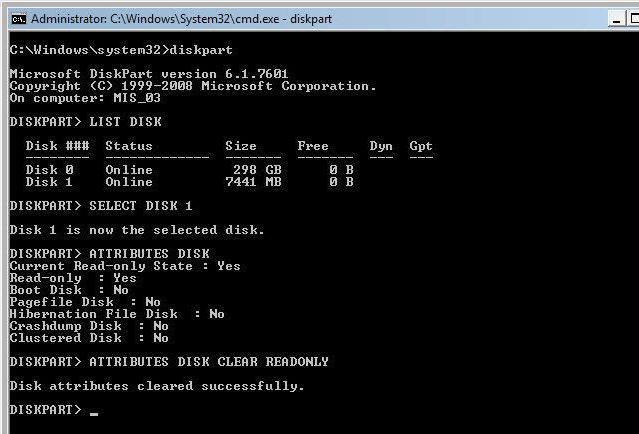
Şimdi, select disk 1 komutunu çağırarak, istenen sürücü seçilecektir. Daha sonra, ntfs dönüştürme işlemi gerçekleştirilir. Sonra belirtildi disk kazanacakёt dosya sistemi NTFS.
Diğer yollar
Bundan önce, biçimlendirme yöntemleri gösterildiWindows 7 komut satırı üzerinden flash sürücüler.Peki ya bu prosedürü Ubuntu veya Debian altında gerçekleştirmeniz gerekirse? Ardından, bir flash sürücüyü Linux komut satırı aracılığıyla biçimlendirmek için bir yöntem açıklayacağız.
Daha doğrusu, Linux'ta bir terminal veya konsol olarak adlandırılır. Ctrl + Alt + T klavye kısayoluyla açabilirsiniz. O zaman bağlı cihazlar listesine bakmanız gerekir. Bu, fdisk -l komutuyla yapılır.
Bu durumda, flash sürücü şurada bulunur:/ dev / sdb1 adı altında liste. Linux'ta, değişen bölümler veya disklerle çalışmak için, bunların bağlantısını kesmeniz gerekir. Şu anda meşgul olabilecek verilere erişmek için bu gereklidir.
Ancak sürücünün bağlantısının kaldırıldığından emin olmak için basit bir komut yazmalısınız:
df -h
Enter tuşuna bastıktan sonra ekran bir liste görüntüleyecektir.şu anda takılı olan tüm cihazlar. İçinde / dev / sdb1 gibi bir şey varsa, bağlantısını kesmeniz gerekir. Bu, umount / dev / sdb1 komutuyla yapılır.

Artık flash sürücüyü biçimlendirebilirsinizkomut satırı aracılığıyla. Bunun için yerleşik bir mkfs komutu var. Girişe birkaç parametre aktarması gerekir. İlki dosya sistemidir. Bu durumda ntfs. Bu arada, bu yardımcı programla bir flash sürücüyü fat32'deki komut satırı üzerinden biçimlendirebilirsiniz. Ardından, sürücü için bir ad veya etiket belirlemeniz gerekir. Ve son şey, USB flash sürücüye giden yoldur. Sonuç şöyle görünmelidir:
mkfs.ntfs etiket_adı / dev / sdb1.
İşlemi tamamladıktan sonra, yeni NTFS dosya sistemine sahip bir USB flash sürücü alacaksınız.
Üçüncü taraf biçimlendirme yazılımı
Bazı çıkarılabilir depolama aygıtı üreticilerininkullanıcı dostu bir grafik arayüzde hızlı ve güvenilir biçimlendirme için tescilli yazılım. Ayrıca üçüncü taraf programları da mevcuttur. Aşağıda en sık kullanılan ürünlerin bir listesi bulunmaktadır:
- HP USB Disk Depolama Biçimlendirme Aracı. Muhtemelen en ünlü program. Arayüzü basittir ve işletim sisteminin standart pencerelerine benzer.
- Otomatik Biçimlendirmeyi Aşın. Bu yardımcı program, öncelikle mobil depolama formatları için kullanılır - SD, MMC, CF.
- HDD Düşük Seviye Biçimlendirme Aracı.Düşük seviyeli biçimlendirme programı. Bazen bir USB flash sürücüyü veya sabit sürücüyü hayata döndürmek yardımcı olur. Birçok cihazı destekler ve geniş işlevselliğe sahiptir.
- SD Formatter çok basit ve hafif bir programdır. Esas olarak mobil cihazlar için flash sürücüleri biçimlendirmek için kullanılır. Arayüz basit ve anlaşılırdır ve kullanım lisansı ücretsizdir.
Sonuç
Çoğu işletim sistemi, uygulama Komut satırı.Grafik arayüz kullanarak bu görevi de kolayca gerçekleştirebilirsiniz. Bir USB flash sürücüyü komut satırı aracılığıyla biçimlendirmek, diğer yöntemler yardımcı olmadığında, temel olarak düşük seviyeli bir işlem için tasarlanmıştır.
Flash sürücüleri yeniden canlandırmak için daha karmaşık ve çok aşamalı yöntemler de vardır. Odaklı özel programlar kullanırlar ayrı ayrı denetleyici başına depolama... Ancak bu bilgiler bu makalenin kapsamı dışındadır.








